Pôjdem von na končatinu a hovorím, že v dejinách ľudstva žiaden produkt nespôsobil viac podráždenia pre viac ľudí ako Windows. Aspoň nie od vynájdenia pop-top môže (a s možnou výnimkou Ford Escort).
Terry z Monctonu, New Brunswick súhlasí:
"Pravdepodobne je to zlý spôsob, ako začať, ale myslím, že Windows [smrady], ale musím ju použiť v porovnaní s mojou firmou, len kúpil Windoze 7 stroj a jeho idiotické povolenia sú okrem iného ešte trochu dráždivé než predchádzajúce inkarnácie .... Všetko, čo chcem, je predvolené pre všetky priečinky, aby boli stredné [ikony]. "
Počula som vás, Terry. Ak chcete nastaviť predvolené zobrazenie všetkých zložiek a súborov na podrobnosti, postupujte podľa štyroch krokov popísaných na webovej lokalite technickej podpory spoločnosti Microsoft:
- Vyhľadajte a otvorte priečinok s nastavením zobrazenia, ktoré chcete použiť pre všetky priečinky.
- V ponuke Nástroje kliknite na položku Možnosti priečinka.
- Na karte Zobrazenie kliknite na položku Použiť na všetky priečinky.
- Kliknite na tlačidlo Áno a potom kliknite na tlačidlo OK.
Poznámka: Ak chcete obnoviť všetky priečinky na predvolené nastavenia zobrazenia, zopakujte tieto kroky, ale v kroku 3 kliknite na položku Obnoviť všetky priečinky.
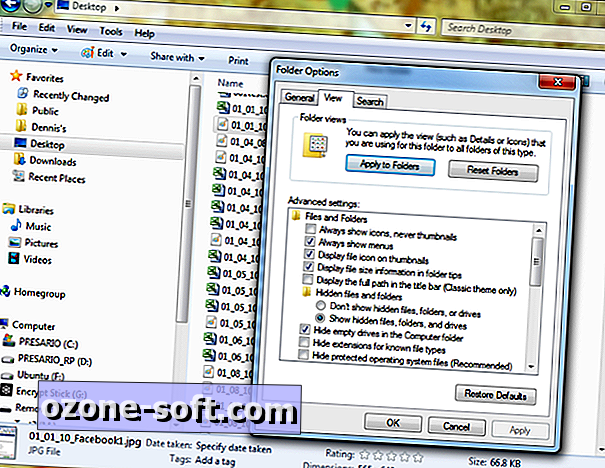
V systéme Windows Vista a Windows 7 musíte postupovať podľa týchto krokov pre päť rôznych šablón priečinkov, aby všetky priečinky programu Explorer zobrazili zobrazenie podrobností: Všeobecné položky, Dokumenty, Obrázky, Hudba a Videá. Aj vtedy systémová zmena môže obnoviť zobrazenie priečinkov na predvolené nastavenie systému Windows, ktoré používa rôzne zobrazenia na základe obsahu priečinka.
Takže, kde nás opúšťajú chudobné duše, ktoré jednoducho chcú vidieť všetky naše súbory a priečinky v rovnakom zobrazení - podrobnosti, zoznamy, miniatúry alebo ikony - v každej priečinku Explorer?
V auguste 2008 som opísal, ako zmeniť predvolené zobrazenie Explorer vo Windows Vista. Kroky sú približne rovnaké v systéme Windows 7. V komentároch k tomuto príspevku sa navrhujú dve alternatívne metódy na obnovenie východiskového priečinka prehliadača Explorer.
Zobrazenie zobrazené v piatich šablónach priečinkov v programe Windows Prieskumník môžete obnoviť pomocou dialógového okna Vlastnosti priečinka. Nástroj How-to Geek poskytuje podrobné pokyny na prispôsobenie zobrazenia priečinkov v systémoch XP, Vista a Windows 7.
Prechádzanie trasy nahradenia Explorer
Možno sa čudujete, prečo by spoločnosť Microsoft uľahčila používateľom systému Windows vidieť obsah všetkých priečinkov v programe Explorer podľa ich výberu, či už ide o detaily, zoznamy, malé ikony, veľké ikony alebo iný pohľad. Možno sa tiež pýtate, či je pre Windows k dispozícii lepší správca súborov.
Bezplatný správca súborov Classic Shell bol jedným z troch nástrojov na zlepšenie operačného systému Windows 7, ktoré som opísal v apríli 2010. Gizmo Freeware stránka nedávno aktualizovala zoznam najlepších bezplatných správcov súborov pre systém Windows.
Ale mojou súčasnou obľúbenou alternatívou Explorer je program Donationware spoločnosti David Erceg Explorer ++, ktorý má veľa užitočných funkcií pre správu súborov vrátane možnosti vybrať predvolené zobrazenie pre všetky priečinky: kliknite na položku Nástroje> Možnosti> Predvolené nastavenia, vyberte svoj výber a kliknite na tlačidlo OK.

Program Explorer ++ môže byť nastavený tak, aby fungoval spoločne s programom Windows Explorer alebo nahradil Explorer. Môžete pretiahnuť súbory medzi programom Explorer ++ a ďalšími programami vrátane okien programu Explorer. Rovnako ako ostatné náhrady aplikácie Explorer, Explorer ++ pridáva viaceré karty pre rýchle prepínanie zložiek a jednoduchú správu súborov. Program tiež umožňuje rozdeliť, zlúčiť alebo "zničiť" súbory a vytvoriť záložky a vlastné klávesové skratky.
Aj keď používate správcu súborov systému Windows iný ako prehľadávač, pravdepodobne sa z času na čas ocitnete v prehliadačoch vstavaných súborov a priečinkov v systéme Windows. Pokiaľ sa nenachádzate v tom, že budete stráviť veľké množstvo pracovných dní spravovania súborov a priečinkov na počítači so systémom Windows, môže byť najefektívnejšie zmeniť zobrazenie prehľadávača Explorer podľa vašich preferencií raz pre každý typ priečinka a naučiť sa žiť s hrstkou priečinkov, ktoré nevyhnutne trvá na tom, aby sme vám predložili akékoľvek zobrazenie, ktoré sme pre nás vybrali.
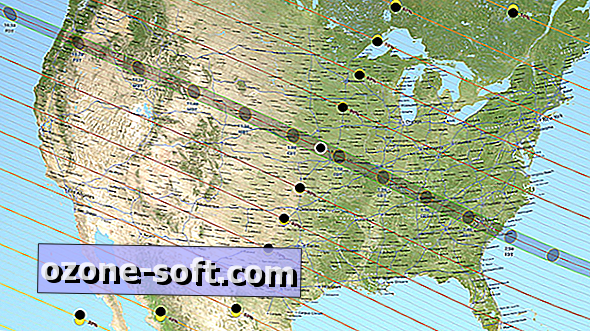












Zanechajte Svoj Komentár